环绕形态文字效果实用小教程
相信各位小伙伴,会发现,最近很多海报的设计,特别是酸性金属风格的海报设计中,经常能够看见,环绕形态的文字设计。一定还会有小伙伴不知道这种设计怎么做吧,今天呢,就带来一个环绕形态文字效果实用小教程!

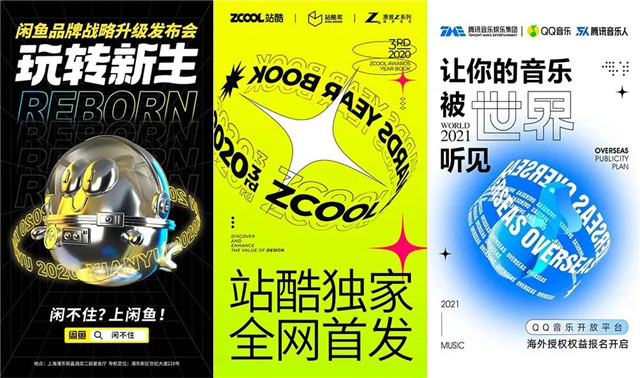
闲话不多说,上干货!
1
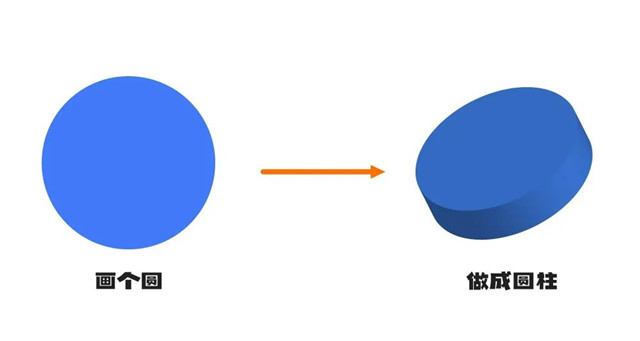
Step 1: 在AI软件中绘制一个正圆,通过【效果-3D-凸出和斜角】-生成一个圆柱体,如下图所示:

在弹出的窗口里面,可以调整一个自己喜欢的角度,当前参数设置是50度,-15度,39度,记得要勾选【预览】,不然是看不见效果的,然后点击确定。
2
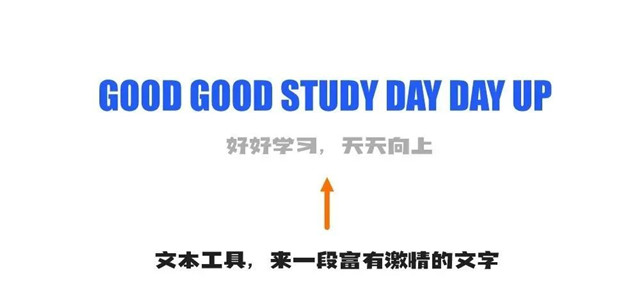
Step 2:在AI软件中,键入一段自己喜欢的文字,文字部分最好写的长一点,能够包裹住圆柱即可;设置好文字之后,需要把文字拖入到【符号】面板当中,在弹出的选项框中,直接单机确定即可,这样贴图就制作好啦!
步骤如下图所示:
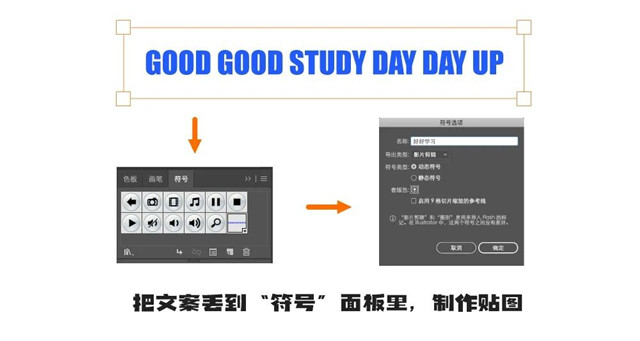
【贴图原理理解】:不是步骤哦!只是理解的部分,需要通过【贴图】入口把图案贴上去,如下图所示:
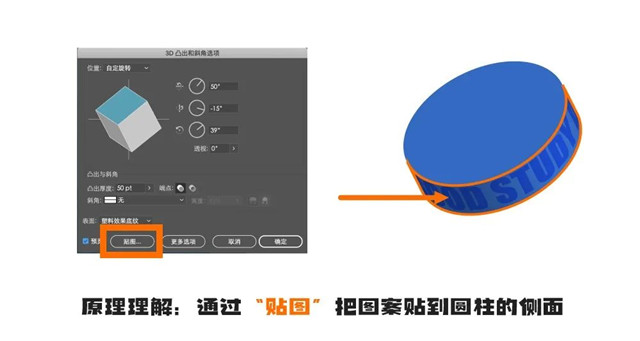
理解这一步,就可以继续操作第三步啦!
3
Step 3:单击【贴图】入口,进入贴图选项框,在【表面3/3】的位置,通过【符号】载入我们刚刚做好的好好学习贴图,勾选【预览】和【三维模型不可见】,如下图所示:
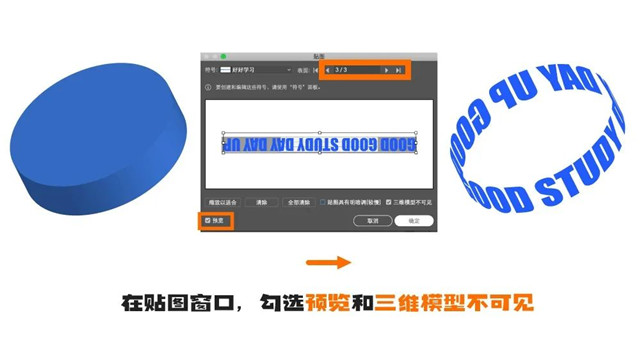
点击确定,在【对象-扩展】即可,以此类推,可以制作各种贴图放置其中;

好啦,今天的实用小教程就分享到这里了,掌握这个方法,就可以创作自己喜欢的样式了,结合酸性风格海报设计简直太酷了!希望大家能掌握并喜欢!
作者:张永祥
来源:视觉半径公众号
下一篇 AI封套扭曲制作变形字效图文教程
热门课程
专业讲师指导 快速摆脱技能困惑相关文章
多种教程 总有一个适合自己专业问题咨询
你担心的问题,火星帮你解答-
如何选择信阳3D建模培训:开启数字创意未来之门
-
在数字时代,短视频热潮席卷全球,聊城短视频培训为本地创作者打开了新机遇之门。短视频平台如抖音、快手成为内容消费主流,聊城作为山......
-
在当今影视行业蓬勃发展的背景下,驻马店影视后期培训成为许多追求职业梦想者的首选路径。随着数字技术的飞速进步,后期制作不再局限于......
-
肇庆室内设计师培训:点亮空间的艺术之路
-
开启数字创意旅程
-
许多人常问,唐山室内设计师培训哪家好?在当今快速发展的城市环境中,这已成为追求职业转型的热门选择。随着居民生活品质的提升和房地......

 火星网校
火星网校
















